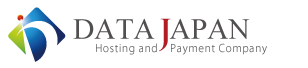コントロールパネルへの初期ログイン情報は、お客様管理ポータルよりご確認いただけます。
また、ご契約管理ポータルより、コントロールパネルへのログインが可能です。
<DataWeb、またはSecuredWordPressServiceの場合>
1. ご契約管理ポータル Homeのページ上の【ご契約サーバーサービス】から【コントロールパネルにログインする】をクリックします。
<VirtualWebの場合>
1. [サービス] - [マイサービス]をクリックします。
2. 画面内の該当するサービス名の[詳細を見る]をクリックします。
3. 2.のページから[ユーザー名]および[パスワード]を確認します。
※ 同ページ内の[Login to Control Panel (One-Click Login)]をクリックする事で
コントロールパネルにログインする事が可能です。
<ご注意ください>
コントロールパネルのパスワードを、コントロールパネル側で変更された場合は、
ワンクリックログインが行えなくなります。
その際は、以下方法によりコントロールパネルのパスワードを変更するか、リマインダーを実行してください。
<DataWeb、またはSecuredWordPressServiceのパスワードリマインダ>
- コントロールパネルにアクセスし、ログインページを表示します。
- [パスワードを忘れた場合]をクリックします。
- ユーザ名、又はコントロールパネルに登録されているメールアドレスを入力します。
- パスワードリマインダのメールを受信します。
- メール内のリンクをクリックします。
- 「ユーザ名」と「新しいパスワード/パスワードの確認」を入力し、[OK]をクリックします。
- コントロールパネルのログイン画面に戻ります。
<VirtualWebの場合>
- コントロールパネルにアクセスします
- [パスワードを忘れた場合]をクリックします
- ユーザー名を入力します(ユーザー名はVW*******のもの)
- [パスワードを送信]をクリックします
- コントロールパネルのアカウントに登録してあるメールアドレスにログイン情報が送信されます。
- ログイン後、適宜パスワードを変更してください。